
php 편집기 Strawberry는 최근 많은 사용자들이 Windows 10 시스템의 Edge 브라우저에서 번역 기능을 찾을 수 없다고 보고했다고 지적했습니다. 이 기능은 외국어로 된 웹 페이지를 탐색할 때 특히 중요하므로 많은 사용자가 이 기능을 복원하기를 원합니다. 아래에서는 Edge 브라우저의 번역 기능을 다시 얻는 데 도움이 되는 몇 가지 가능한 솔루션을 소개합니다.
Edge 브라우저에서 번역을 설정하는 방법은 무엇입니까?
먼저 Edge 브라우저를 시작한 다음 오른쪽 상단에 있는 세 개의 점으로 구성된 "추가 옵션" 아이콘을 찾아 클릭하세요.
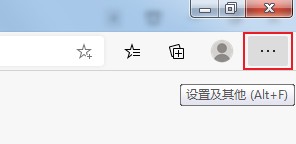
2. 클릭하면 아래에 Edge 브라우저의 메뉴 창이 나타납니다. 창을 클릭하면 "설정" 페이지가 열립니다.
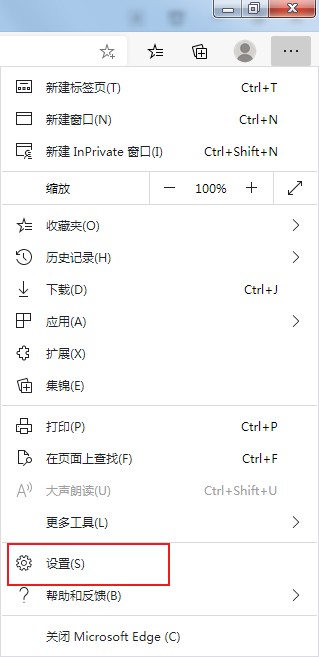
3. 이때 Edge 브라우저의 설정 페이지로 이동하게 됩니다. 페이지 왼쪽의 탐색 메뉴에서 '언어' 항목을 클릭하면 설정 페이지로 전환됩니다.
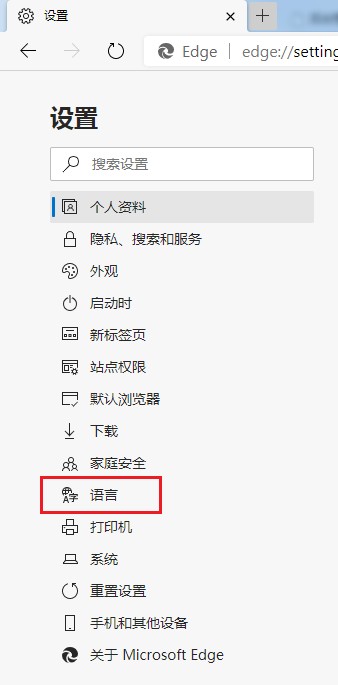
4. 언어 설정 인터페이스에 들어간 후 "내가 읽은 언어로 되어 있지 않은 페이지를 번역하도록 허용" 오른쪽에 있는 스위치를 클릭하여 켭니다.
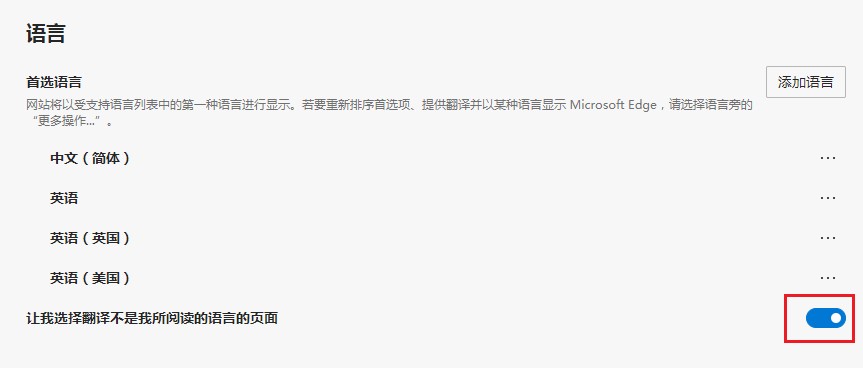
위 내용은 번역 기능이 누락된 경우 Edge 브라우저에서 다시 번역 기능을 가져오는 방법은 무엇입니까?의 상세 내용입니다. 자세한 내용은 PHP 중국어 웹사이트의 기타 관련 기사를 참조하세요!